كيفية فتح Outlook كمسؤول؟
عادةً لا يبدأ Microsoft Outlook كمسؤول. ولكن في بعض الحالات، قد تحتاج إلى تشغيل Microsoft Outlook بحقوق المسؤول. إذن، كيف يمكنك فتح Microsoft Outlook كمسؤول؟ الحلول أدناه ستسهل عليك العمل.
- فتح Outlook كمسؤول على نظام Windows 10
- فتح Outlook كمسؤول على نظام Windows 8
- فتح Outlook كمسؤول على نظام Windows 7
فتح Outlook كمسؤول على نظام Windows 10
إذا كنت تعمل على نظام Windows 10، يمكنك بدء تشغيل Microsoft Outlook كمسؤول على النحو التالي:
1. الرجاء النقر على زر البحث في شريط المهام؛
2. اكتب Outlook في مربع البحث أسفل قائمة البحث؛
3. انقر فوق برنامج Outlook مع الضغط باستمرار على مفتاحي Ctrl + Shift. انظر لقطة الشاشة:
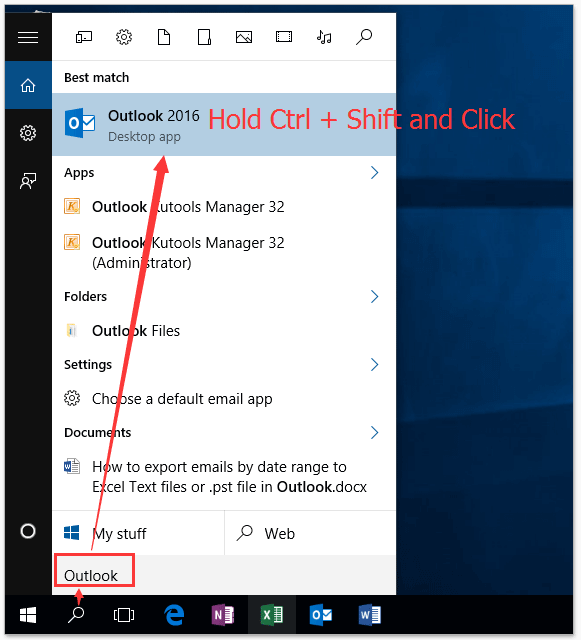
4. في مربع الحوار التحكم في حساب المستخدم الذي سيظهر، الرجاء النقر على زر نعم للمتابعة.
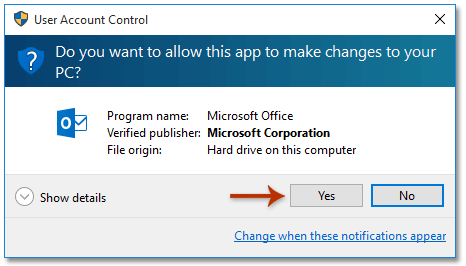
الآن تكون قد دخلت إلى Microsoft Outlook كمسؤول.
بنقرة واحدة لفتح المجلد المؤقت لمرفقات Outlook
كما تعلم، يتم حفظ مرفقات Outlook مؤقتًا في مجلد مؤقت، بينما من المستحيل الحصول على مسار المجلد إلا من خلال محرر التسجيل. لكن باستخدام ميزة المجلد المؤقت الآمن من Kutools for Outlook، ستتمكن بسهولة من فتحه بنقرة واحدة فقط!
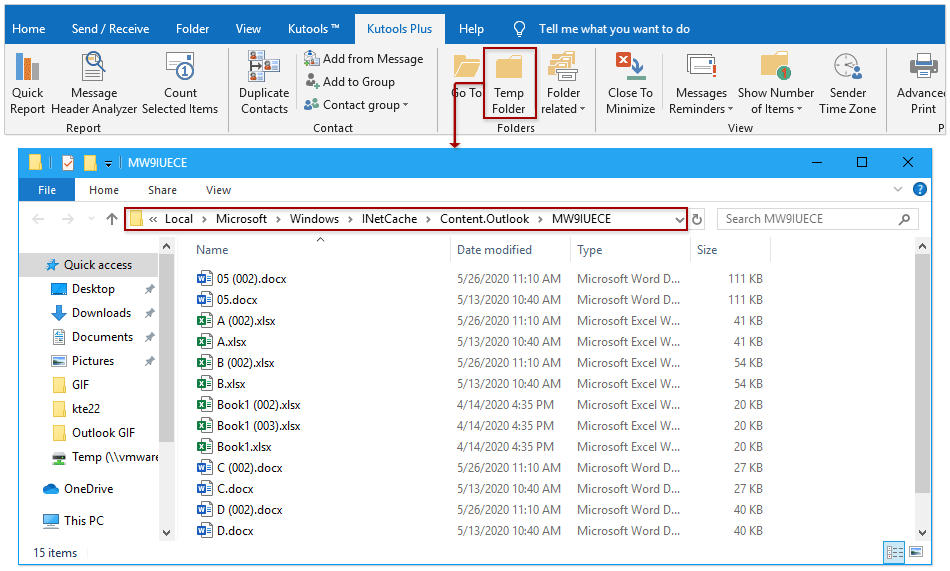
مساعد البريد الإلكتروني الذكي في Outlook: ردود أذكى، تواصل أوضح (سحر بنقرة واحدة!) مجانًا
قم بتبسيط مهام Outlook اليومية باستخدام مساعد البريد الإلكتروني الذكي من أدوات Kutools لـ Outlook. هذا الأداة القوية تتعلم من رسائل البريد الإلكتروني السابقة لتقدم ردودًا ذكية ودقيقة، تحسين محتوى البريد الإلكتروني، وتساعدك على صياغة وتحسين الرسائل بسهولة.

هذه الميزة تدعم:
- ردود ذكية: احصل على ردود مصممة من محادثاتك السابقة - مخصصة، دقيقة وجاهزة للإرسال.
- تحسين المحتوى: قم بتحسين نصوص البريد الإلكتروني تلقائيًا لتحقيق الوضوح والتأثير.
- الكتابة السهلة: فقط قدم الكلمات المفتاحية، ودع الذكاء الاصطناعي يتولى الباقي، مع أساليب كتابة متعددة.
- التوسعات الذكية: قم بتوسيع أفكارك باقتراحات تعتمد على السياق.
- الملخصات: احصل على ملخصات مختصرة للرسائل الطويلة فورًا.
- التواصل العالمي: قم بترجمة رسائل البريد الإلكتروني إلى أي لغة بسهولة.
هذه الميزة تدعم:
- ردود البريد الإلكتروني الذكية
- المحتوى المُحسّن
- المسودات المستندة إلى الكلمات المفتاحية
- التوسع الذكي للمحتوى
- تلخيص البريد الإلكتروني
- الترجمة متعددة اللغات
الأفضل من كل هذا، هذه الميزة مجانية تمامًا للأبد! لا تنتظر—حمّل مساعد البريد الإلكتروني الذكي الآن واستمتع
فتح Outlook كمسؤول على نظام Windows 8
إذا كنت تعمل على نظام Windows 8، يمكنك بدء تشغيل Microsoft Outlook كمسؤول على النحو التالي:
1. اضغط على مفتاحي Win + Q لتفعيل لوحة البحث في أقصى اليمين من سطح المكتب.
2. اكتب Outlook في مربع البحث في لوحة البحث.
3. انقر فوق برنامج Outlook مع الضغط باستمرار على مفتاحي Ctrl + Shift. انظر لقطة الشاشة:
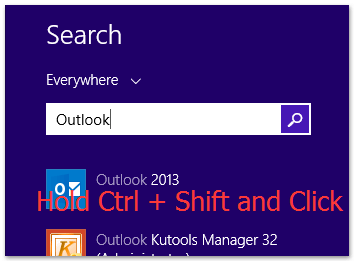
4. في مربع الحوار التحكم في حساب المستخدم الذي سيظهر، الرجاء النقر على زر نعم للمتابعة.
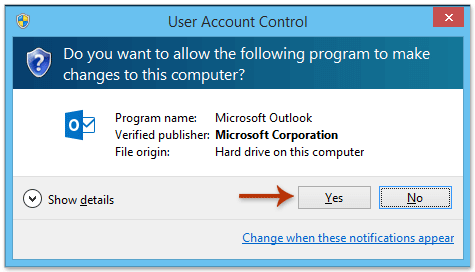
الآن تكون قد دخلت إلى Microsoft Outlook كمسؤول.
فتح Outlook كمسؤول على نظام Windows 7
إذا كنت تعمل على نظام Windows 7، يمكنك بدء تشغيل Microsoft Outlook كمسؤول على النحو التالي:
1. انقر على زر البدء في شريط المهام لعرض قائمة البدء.
2. اكتب Outlook في مربع البحث أسفل قائمة البدء.
3. انقر فوق برنامج Outlook مع الضغط باستمرار على مفتاحي Ctrl + Shift. انظر لقطة الشاشة:
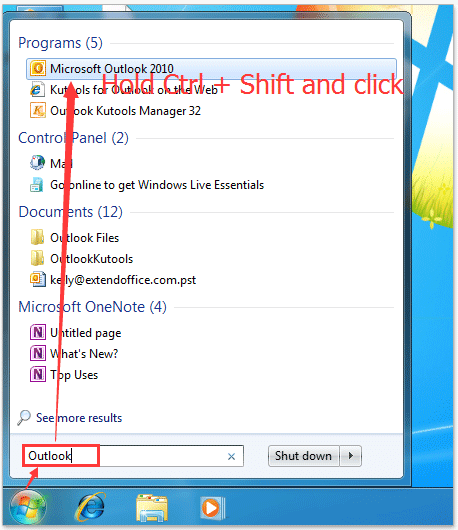
4. في مربع الحوار التحكم في حساب المستخدم الذي سيظهر، الرجاء النقر على زر نعم للمتابعة.
مقالات ذات صلة
فتح المرفقات في وضع التحرير (وليس وضع القراءة فقط/معاينة) في Outlook
فتح المجلد المؤقت للمرفقات في Outlook
فتح Microsoft Outlook في وضع آمن/غير متصل بالإنترنت
أفضل أدوات تعزيز الإنتاجية في المكتب
خبر عاجل: Kutools لـ Outlook يطلق إصدارًا مجانيًا!
جرب الإصدار الجديد كليًا من Kutools لـ Outlook مع أكثر من100 ميزة مذهلة! انقر لتنزيل الآن!
📧 أتمتة البريد الإلكتروني: الرد التلقائي (متوفر لـ POP وIMAP) / جدولة إرسال البريد الإلكتروني / نسخة تلقائية/مخفية بناءً على القاعدة عند إرسال البريد / التحويل التلقائي (قاعدة متقدمة) / إضافة التحية تلقائيًا / تقسيم تلقائي لرسائل البريد الإلكتروني متعددة المستلمين إلى رسائل فردية ...
📨 إدارة البريد الإلكتروني: استدعاء البريد الإلكتروني / حظر رسائل التصيد بناءً على الموضوعات أو أخرى / حذف البريد الإلكتروني المكرر / البحث المتقدم / تنظيم المجلدات ...
📁 إعدادات المرفقات الاحترافية: حفظ دفعة / فصل دفعة / ضغط دفعة / حفظ تلقائي / تفصيل تلقائي / ضغط تلقائي ...
🌟 جمالية الواجهة: 😊 المزيد من الرموز التعبيرية الجميلة والرائعة / تذكيرك عند وصول رسائل البريد الهامة / تصغير Outlook بدلًا من الإغلاق ...
👍 ميزات بنقرة واحدة: الرد على الجميع مع المرفقات / البريد الإلكتروني المضاد للتصيد / 🕘 عرض المنطقة الزمنية للمرسل ...
👩🏼🤝👩🏻 جهات الاتصال والتقويم: إضافة دفعة لجهات الاتصال من البريد الإلكتروني المحدد / تقسيم مجموعة جهات الاتصال إلى مجموعات فردية / إزالة تذكير عيد الميلاد ...
استخدم Kutools بلغتك المفضلة – يدعم الإنجليزية والإسبانية والألمانية والفرنسية والصينية وأكثر من40 لغة أخرى!
افتح Kutools لـ Outlook فورًا بنقرة واحدة. لا تنتظر، قم بالتنزيل الآن وارتقِ بإنتاجيتك!


🚀 تنزيل بنقرة واحدة — احصل على جميع إضافات Office
موصى به بقوة: Kutools لـ Office (خمسة في واحد)
بنقرة واحدة يمكنك تنزيل خمسة برامج تثبيت مرة واحدة — Kutools لـ Excel وOutlook وWord وPowerPoint وOffice Tab Pro. انقر لتنزيل الآن!
- ✅ سهولة بنقرة واحدة: قم بتنزيل جميع حزم التثبيت الخمسة دفعة واحدة.
- 🚀 جاهز لأي مهمة في Office: ثبّت الإضافات التي تحتاجها وقتما تشاء.
- 🧰 يتضمن: Kutools لـ Excel / Kutools لـ Outlook / Kutools لـ Word / Office Tab Pro / Kutools لـ PowerPoint